Khi không còn nhu cầu sử dụng hoặc khi bạn muốn giải phóng dung lượng bộ nhớ cho Macbook của mình, chúng ta sẽ thường xóa những ứng dụng không cần thiết. Nếu như trên hệ điều hành Windows, bạn chỉ cần vào Control Panel, chọn Uninstall với ứng dụng bạn muốn xóa. Vậy với Macbook – hệ điều hành iOS thì sao? Bài viết dưới đây sẽ hướng dẫn bạn cách xóa ứng dụng trên Macbook. Cùng theo dõi nhé!
Tham khảo thêm dịch vụ thay màn hình MacBook tại QMac Store
Xóa ứng dụng trên MacBook bằng giao diện Launchpad
- Bước 1: Nhấn F4 để mở giao diện Launchpad trên màn hình. Lúc này, bạn sẽ thấy tất cả các ứng dụng trên màn hình.
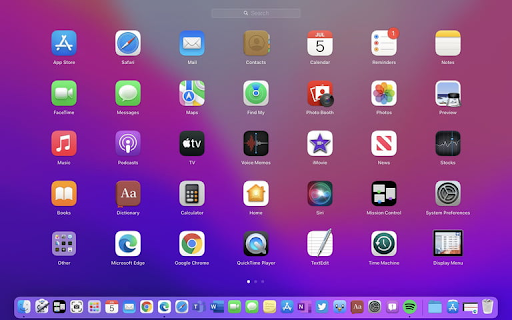
- Bước 2: Nhấn giữ biểu tượng ứng dụng muốn xóa cho đến khi biểu tượng rung nhẹ. Nhấn dấu “x” để xóa ứng dụng trên Macbook.
- Bước 3: Nhấn “Delete” để xác nhận xóa ứng dụng
Tham khảo thêm dịch vụ cài phần mềm MacBook tại QMac Store
Xóa ứng dụng trên MacBook bằng Finder
Đôi lúc, bạn muốn xóa ứng dụng nhưng không tìm thấy trong Lauchpad. Vậy hãy thử cách dưới đây nhé!
- Bước 1: Vào Finder trong Dock, chọn Applications ở thanh menu bên trái giao diện.
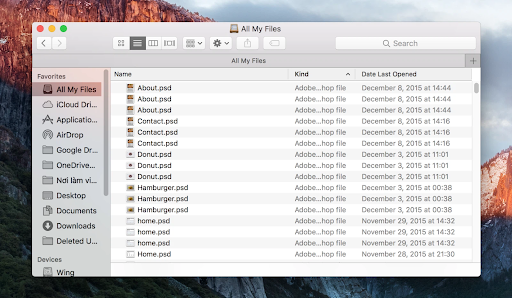
- Bước 2: Lúc này, giao diện sẽ xuất hiện tất cả ứng dụng được cài đặt trên Macbook, nhấp chuột phải vào ứng dụng bạn muốn xóa và chọn Move to Trash.
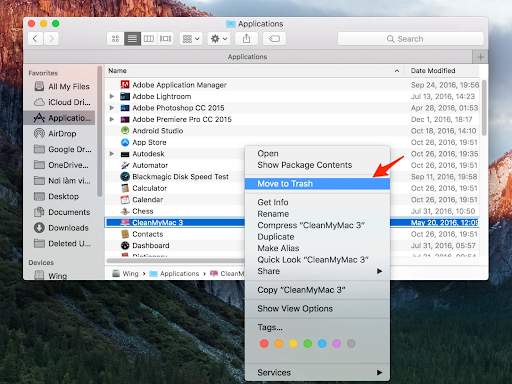
Tuy nhiên, nếu lỡ xóa nhầm một ứng dụng, bạn có thể khôi phục lại trên Macbook bằng cách nhấn tổ hợp phím Ctrl + Z trên Finder.
Một tính năng giúp bạn dễ dàng hơn trong việc xóa ứng dụng trên Macbook đó chính là cài đặt chế độ tự động xóa sau một khoảng thời gian nhất định hoặc nhấn Ctrl + nhấp vào Trash, chọn Empty Trash để xóa mọi thứ trong thùng rác một cách nhanh chóng.
Tham khảo thêm dịch vụ sửa MacBook tại QMac Store
Xóa ứng dụng trên MacBook trong quản lý bộ nhớ
- Bước 1: Nhấn vào biểu tượng Apple ở góc trên cùng chọn About This Mac.
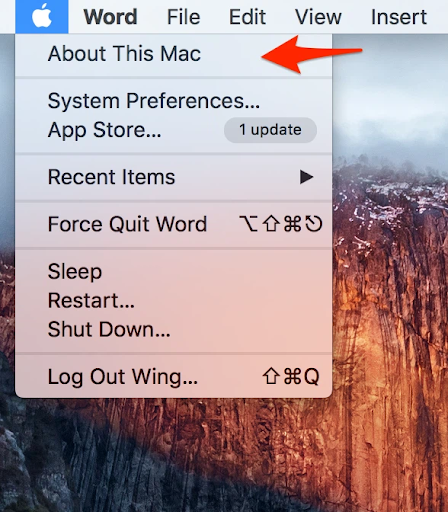
- Bước 2: Hộp thoại xuất hiện như hình, chọn Manage
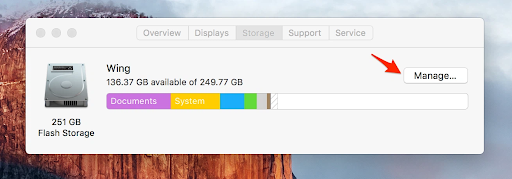
- Bước 3: Nhấn vào Application, khi đó tất cả các ứng dụng được cài trên Macbook sẽ được hiển thị
- Bước 4: Chọn ứng dụng cần xóa, nhấn vào dầu “X”
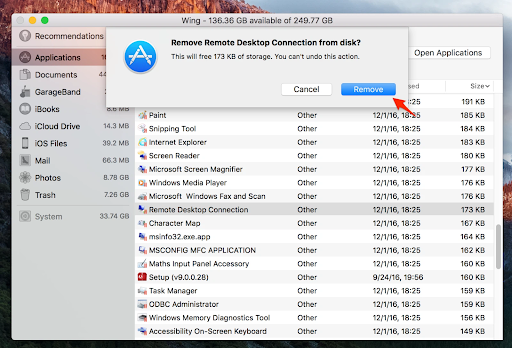
- Bước 5: Nhấn “Remove” để xác nhận đồng ý xóa ứng dụng
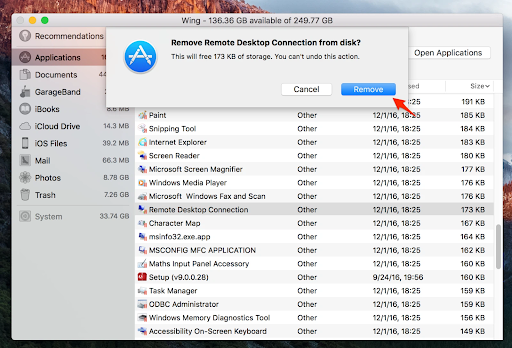
Trên đây là 3 cách mà bạn có thể xóa ứng dụng trên Macbook của mình. Bạn có thể áp dụng áp dụng 2 cách đầu tiên để xóa ứng dụng vi nó dễ dàng và đơn giản, đồng thời ở cách thứ 2, bạn cũng có thể khôi phục lại ứng dụng đã xóa. Rất tiện lợi phải không? Chúc các bạn thành công nhé!
Địa chỉ liên hệ QMac Store
| Địa chỉ | 399/35 Nguyễn Đình Chiểu, Phường 5, Quận 3, TPHCM (Xem bản đồ) |
| Tư vấn | 0938.008.069 (Call, iMessage, Zalo, Viber) |
| [email protected] |
Tham khảo thêm tại Nektony